Airis DBook, EB001, EB001L Instruction Manual [es]
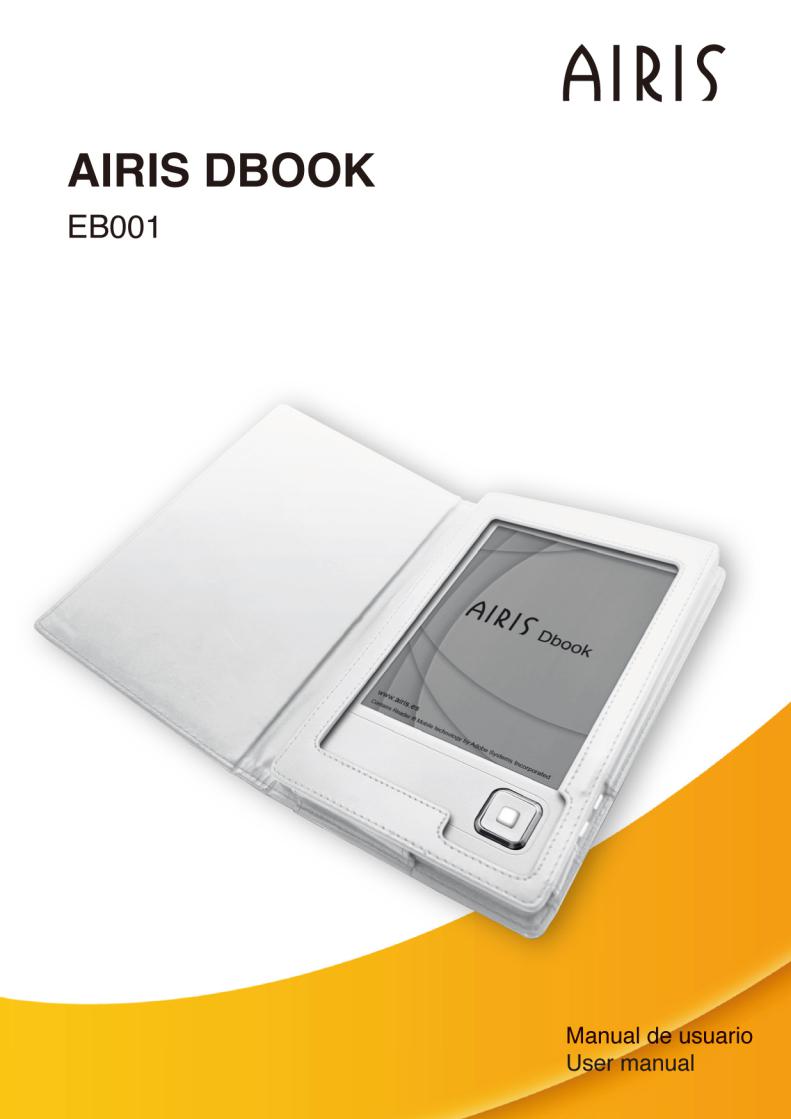
eBook
Lector de libros electrónico
Manual de usuario
Versión: 2.0
Fecha: 16, oct. 2009
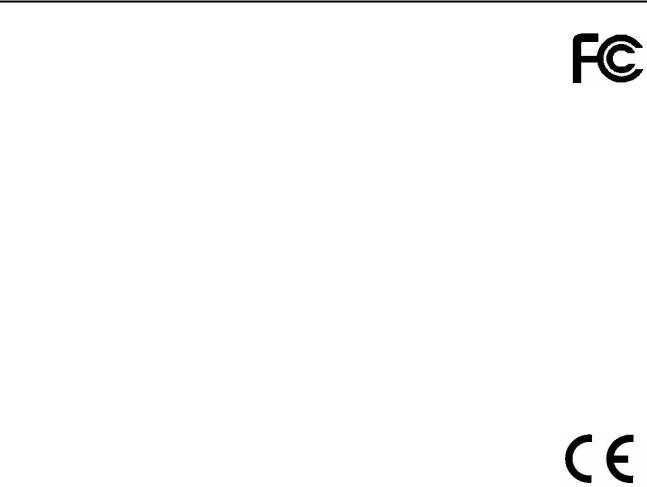
Prefacio
Certificaciones FCC
Este equipo ha sido probado para cumplir con los límites del dispositivo digital de clase B, siguiendo la Parte 15 de las Normas CCF. Estos límites están diseñados para proporcionar una protección razonable contra interferencias dañinas cuando se utiliza el aparato en un entorno comercial. Este equipo genera, utiliza y puede irradiar energía de radio frecuencia y, si no se instala y utiliza de acuerdo con el manual de instrucciones, puede provocar interferencias dañinas a las comunicaciones de radio.
El uso de este equipo en una zona residencial puede causar interferencias dañinas, en cuyo caso el usuario deberá corregir las interferencias a su coste.
Este equipo cumple con la normativa de la CCF PART 15. El uso está sujeto a las siguientes dos condiciones: (1) Este dispositivo puede no causar interferencias dañinas y (2) este dispositivo debe aceptar cualquier interferencia recibida, incluyendo las interferencias que pueden provocar usos no deseados.
Advertencia de marca CE
Este equipo cumple con los requisitos relacionados con la compatibilidad electromagnética, EN 55022 Clase B para ITE, el requisito de protección esencial del la directiva de consejo 89/336/EEC sobre la aproximación de la legislación de los Estados miembro relacionados con la compatibilidad electromagnética.
La empresa tiene una política en expansión de actualización de sus productos y puede que la información de este documento no esté actualizada. Compruebe con sus distribuidores locales por si hay información actualizada. Está prohibido reproducir o copiar parte del presente documento sin el consentimiento escrito de la empresa.
Marca comercial:
Todas las marcas y nombres comerciales son propiedad de sus empresas respectivas. Copyright © 2009, Todos los derechos reservados.
Este producto contiene software Adobe® Reader® Mobile según licencia de Adobe Systems Incorporated, Copyright© 1995-2009 Adobe Systems Incorporated. Todos los derechos reservados. Adobe y Reader son marcas de Adobe System Incorporated.
Contiene tecnología Reader® Mobile de Adobe System Incorporated.
ii

|
|
Prefacio |
|
TABLA DE CONTENIDOS |
|
CAPÍTULO 1: INTRODUCCIÓN .................................... |
1 |
|
1.1 |
Contenidos del paquete ..................................................... |
1 |
1.2 |
Vista general .................................................................... |
1 |
1.3 |
Detalles físicos ................................................................. |
2 |
1.4 |
Instalación de tarjeta SD ................................................... |
4 |
CAPÍTULO 2: CONTENIDO ........................................ |
6 |
|
2.1 |
Transferencia de archivos ................................................... |
6 |
2.2 |
Adobe Reader ................................................................... |
7 |
CAPÍTULO 3: BIBLIOTECA ........................................ |
8 |
|
3.1 |
Introducción de la pantalla de la biblioteca ........................... |
8 |
3.3 |
Visualización ................................................................... |
12 |
3.4 |
Idioma ........................................................................... |
14 |
3.5 |
Apagado automático ......................................................... |
15 |
3.6 |
Acerca de ........................................................................ |
16 |
CAPÍTULO 4: LEER EBOOKS..................................... |
17 |
|
4.1 |
Introducción a la pantalla de libros ..................................... |
17 |
4.2 |
Configuración de libro ....................................................... |
19 |
4.2.1 |
Punto de libro ................................................................................ |
21 |
4.2.2 |
Cambiar página .............................................................................. |
23 |
4.2.3 |
Estado .......................................................................................... |
25 |
4.2.4 |
Opciones de fuente ......................................................................... |
28 |
4.2.5 |
Búsqueda ...................................................................................... |
29 |
4.2.6 |
Propiedades ................................................................................... |
30 |
CAPÍTULO 5: MULTIMEDIA ...................................... |
31 |
|
5.1 |
Música .......................................................................... |
31 |
5.2 |
Sudoku ........................................................................... |
32 |
5.3 |
Jugar al juego ................................................................. |
32 |
APÉNDICE |
......................................................... |
34 |
Apéndice A: Reinicio .................................................................... |
34 |
|
Apéndice .................................................B: Limpieza y seguridad |
35 |
|
Apéndice ........................................................C: Especificaciones |
36 |
|
iii
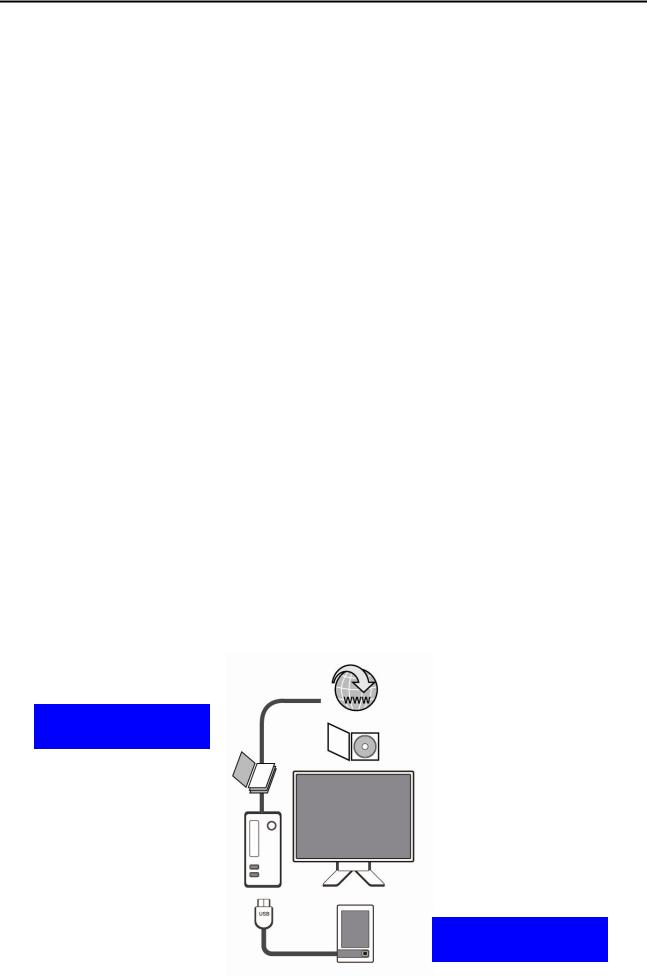
Capítulo 1: Introducción
Capítulo 1: Introducción
Gracias por comprar este producto. Lea este capítulo para saber más sobre su Lector de eBook, incluyendo sus características, componentes y capacidades.
1.1 Contenidos del paquete
Antes de utilizar su Lector AIRIS Dbook, compruebe el contenido de su paquete para asegurarse de que están incluidos todos los elementos. Si falta alguno de los elementos, contacte con el vendedor donde compró el Lector de eBook para que le ayude.
El paquete incluye:
1.1 Lector de eBook de 6”
2.1 Adaptador de corriente
3.1 Cable USB
1.2 Vista general
Ligero y portátil, este Lector de eBook puede albergar cientos de libros electrónicos en su interior. Es justo como llevar una biblioteca portátil, ¡puede disfrutar de la lectura en cualquier momento y lugar!
Nuestro Lector de eBook tiene una pantalla de tinta electrónica para mostrar un texto e imágenes ricas sin necesidad de una luz de fondo y es fácil de leer en entornos con luz. La pantalla de alto contraste es casi igual que la tinta real sobre el papel. Es natural, anti brillos y cómoda para los ojos. Es más, ahorra mucha energía, es capaz de poder mostrar en pantalla hasta 8000 páginas de las disponibles con una única carga.
El Lector eBook muestra archivos .txt, .rtf, .pdf, .fb2, .epub, .html/chm, y .prc, al igual que bmp, .jpg, y .gif.
Con las funciones de pasar página, añadir puntos de lectura, orientación de pantalla y aumento o disminución de página, el Lector de eBook es apto tanto para jóvenes como para mayores.
No es necesario más papel, ni libros pesados, con este Lector de eBook, puede llevar con usted montones de libros sin aumentar el peso de su mochila, y reducir la carga de su muñeca. ¡La lectura es más cómoda que nunca!
eBooks descargados…
…y después transferidos
1
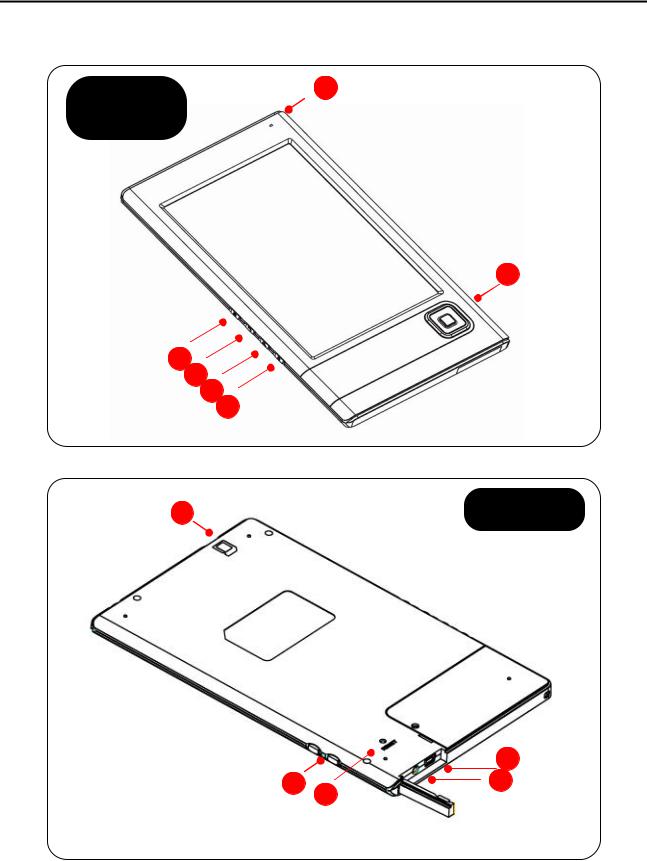
Capítulo 1: Introducción
1.3 Detalles físicos
VISTA |
1 |
|
|
DELANTERA |
|
6
2
3
4
5
|
VISTA |
7 |
TRASERA |
|
|
11 |
8 |
10 |
|
|
|
9 |
1. |
Botón de encendido |
7. |
Ranura de Tarjeta SD |
|
2. |
Botón Multimedia |
8. |
Botón de ajuste de fuente |
|
3. |
Botón de rotar |
9. Botón de reinicio |
||
4. |
Botón Volver |
10. |
Puerto de auriculares (opcional) |
|
5. |
Botón Menú |
11. |
Puerto USB y puerto de carga |
|
6. |
Cursor y puerto de selección de botón |
|
|
|
|
|
2 |
|
|

Capítulo 1: Introducción
1. Botón de encendido
Enciende y apaga el dispositivo. Para activar el dispositivo, presione este "Botón de encendido" durante dos segundos. Para apagar, mantenga el botón presionado durante cinco segundos.
2. Botón Multimedia
Presione este botón para entrar en la página multimedia.
3. Botón de rotar
Presione este botón para rotar la imagen en vertical  o en horizontal
o en horizontal .
.
4. Botón Volver
Vuelve al menú principal en cualquier momento.
5. Botón Menú
Presione este botón para mostrar el menú, incluyendo los puntos de libro, opciones de estado, configuración de la biblioteca, configuración general, etc.
6. Cursor y botón de selección
Presione estos botones para marcar hacia arriba, abajo, izquierda o derecha, y presione ENTER en el centro para confirmar. Mientras lee, puede utilizar el “botón de Cursor” para pasar de página y el “botón de Seleccionar” para mostrar el menú.
7. Ranura de Tarjeta SD
Para introducir una tarjeta SD.
8. Botón de ajuste de fuente
Presione + o – para aumentar o disminuir el tamaño de la fuente.
9. Botón de reinicio
Para reiniciar el dispositivo si no es posible su funcionamiento
10.Puerto de auriculares (opcional)
Para conectar los auriculares.
11.Puerto USB y puerto de carga
Para conectar el cable USB o el adaptador de corriente AC.
3
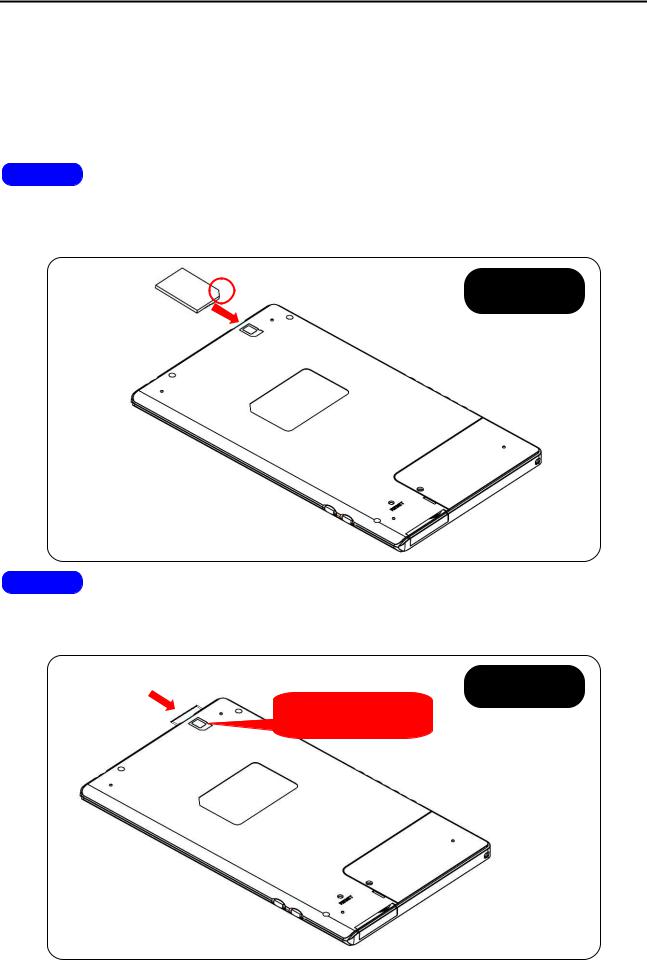
Capítulo 1: Introducción
1.4 Instalación de tarjeta SD
El Lector eBook admite tarjeta de memoria SD. Siga los pasos para instalar/desinstalar adecuadamente la tarjeta SD en el dispositivo.
INTRODUCIR TARJETA
PASO 1
Introduzca la tarjeta SD en el dispositivo como muestra la imagen. ¡Tenga en cuenta la dirección de la tarjeta SD!
VISTA
TRASERA
PASO 2
Introduzca la tarjeta SD hasta que se quede fija en su lugar.
VISTA
TRASERA
¡Introducir hasta que haga CLICK!
4
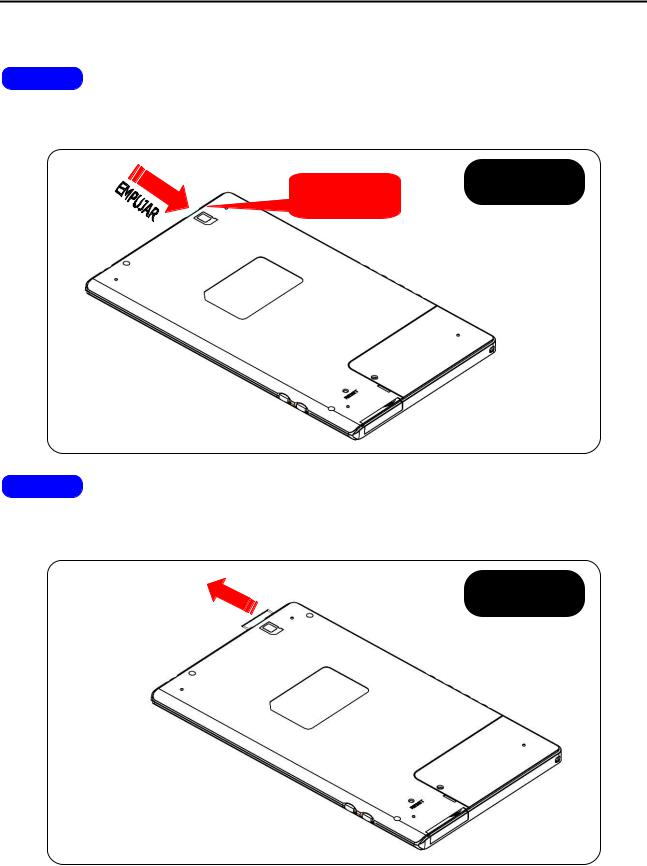
Capítulo 1: Introducción
QUITAR TARJETA
PASO 1
Empuje suavemente la tarjeta SD.
VISTA ¡La tarjeta TRASERA
salta!
PASO 2
Quite la tarjeta SD de la ranura con cuidado.
VISTA
TRASERA
5
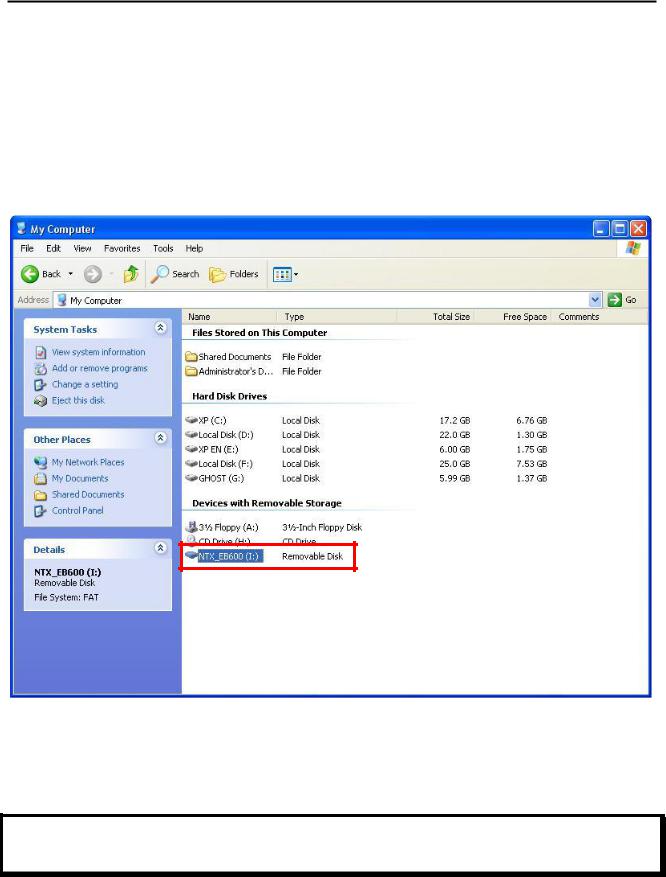
Capítulo 2: Contenido
Capítulo 2: Contenido
Este capítulo proporciona información para instalar el contenido del dispositivo Lector de eBook.
2.1 Transferencia de archivos
Cuando conecte a un PC, el dispositivo de Lector de eBook se reconoce como dispositivo de almacenamiento masivo con el nombre "AIRIS Dbook".
Simplemente copie las carpetas o archivos del eBook descargado desde Internet al disco “AIRIS Dbook”, y luego desconecte el lector para comenzar a leer.
O copie las carpetas y archivos del eBook a una tarjeta SD y conecte la tarjeta SD al dispositivo para leerlos directamente.
Consejo importante:
Se recomienda realizar copias de seguridad regulares del contenido de su lector de eBook para evitar la pérdida total de sus libros en caso de daños físicos, fallos, pérdida o robo.
6

Capítulo 2: Contenido
2.2 Adobe Reader
Este lector de libros electrónicos (eBook) está equipado con Adobe Reader Mobile 9.
El Reader Mobile 9 permite que los lectores de libros electrónicos adquieran, gestionen y muestren de forma fácil archivos con contenido PDF y EPUB encriptados y no encriptados.
Los usuarios pueden adoptar Adobe Digital Editions como herramienta de gestión de eBook entre el PC y este Lector de eBook.
El software Adobe® Digital Editions (ADE) ofrece una forma cómoda de ver y gestionar eBooks y otras publicaciones digitales. Utilícelo para descargar y comprar contenido digital, que se puede leer tanto online como offline. Transfiera eBooks protegidos contra copia desde su ordenador personal a otros ordenadores o dispositivos. Organice sus eBooks en una biblioteca personalizada y marque páginas. El Digital Editions también admite formatos de eBook fabricados de forma estándar, incluyendo PDF/A y EPUB.
Para más información, y para conocer cómo funciona el DRM, consulte la página Web: http://www.adobe.com/products/digitaleditions/
Instale el ADE, siga el proceso de autorización para comenzar a leer y transferir contenido DRM a su lector de eBook y ya está listo para disfrutar cientos de libros en sólo unos gramos.
7
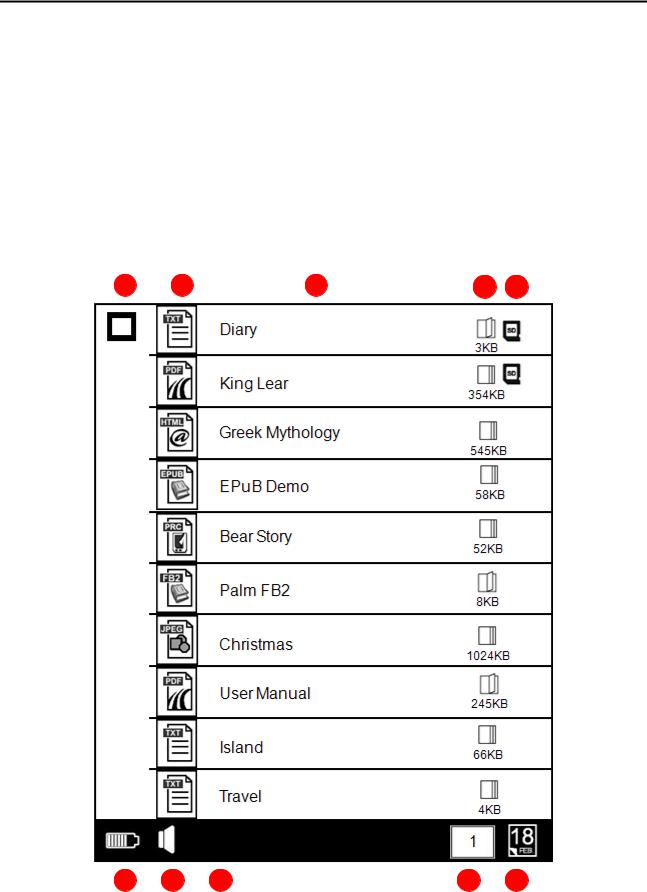
Capítulo 3: Biblioteca
Capítulo 3: Biblioteca
Este capítulo presenta la información de la página principal – biblioteca y la configuración básica.
3.1 Introducción de la pantalla de la biblioteca
La lista de la biblioteca se muestra en el dispositivo como la página principal. Siempre podrá volver a esta página presionando el “Botón Volver” del lateral izquierdo del dispositivo. La pantalla de la biblioteca tiene diferentes apariencias, consulte el capítulo 3.3 Visualización para obtener más información.
A B C D E
F G H I J
8

Capítulo 3: Biblioteca
A. Icono de selección:
Utilice el cursor y el botón de selección para seleccionar el eBook deseado, presione ENTER para comenzar a leer. En modo vertical, presione arriba/abajo para seleccionar e izquierda/derecha para pasar la página. En modo horizontal, presione izquierda/derecha para seleccionar y arriba/abajo para pasar la página.
B. Catálogo de archivos:
Muestra los formatos de archivo PDF, TXT, EPuB, FB2, HTML, CHM, PRC, JPG, MP3,
etc.
C. Nombre de archivo:
Muestra el nombre del archivo.
D. Tamaño de archivo y Leído/Sin leer:
Muestra el volumen de eBooks. El icono  indica que el libro ya ha sido leído
indica que el libro ya ha sido leído
anteriormente y el icono  indica que el libro aún no se ha leído (Sólo activo con el ebook encendido. Al desconectarlo, todos los libros quedan como no leidos).
indica que el libro aún no se ha leído (Sólo activo con el ebook encendido. Al desconectarlo, todos los libros quedan como no leidos).
F.El icono cambia a  cuando se conecta el dispositivo a una toma de corriente.
cuando se conecta el dispositivo a una toma de corriente.
G.Volumen:
Muestra el nivel de volumen. Presione los “Botones de volumen” en el lateral derecho del dispositivo para subir o bajar el volumen.
H. Vertical / Horizontal:
Muestra el estado de la imagen en vertical  u horizontal
u horizontal . Presione el "Botón de rotar" en el lateral izquierdo del dispositivo para girar la imagen.
. Presione el "Botón de rotar" en el lateral izquierdo del dispositivo para girar la imagen.
I. Página:
Muestra el número de página / números de páginas total de la biblioteca.
J. Clasificación:
Muestra el estado de clasificación de la biblioteca. Consulte la PÁGINA 34 para más información.
9
